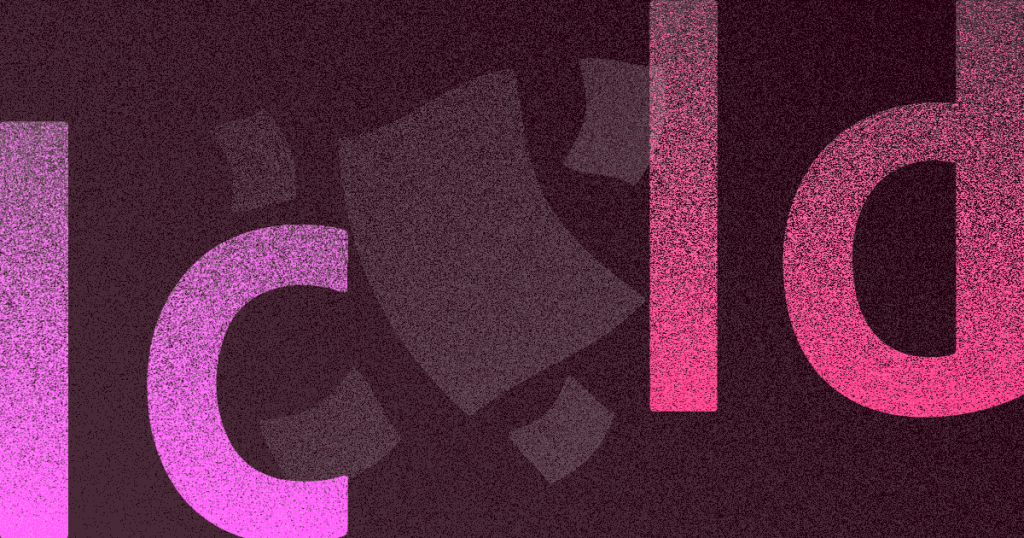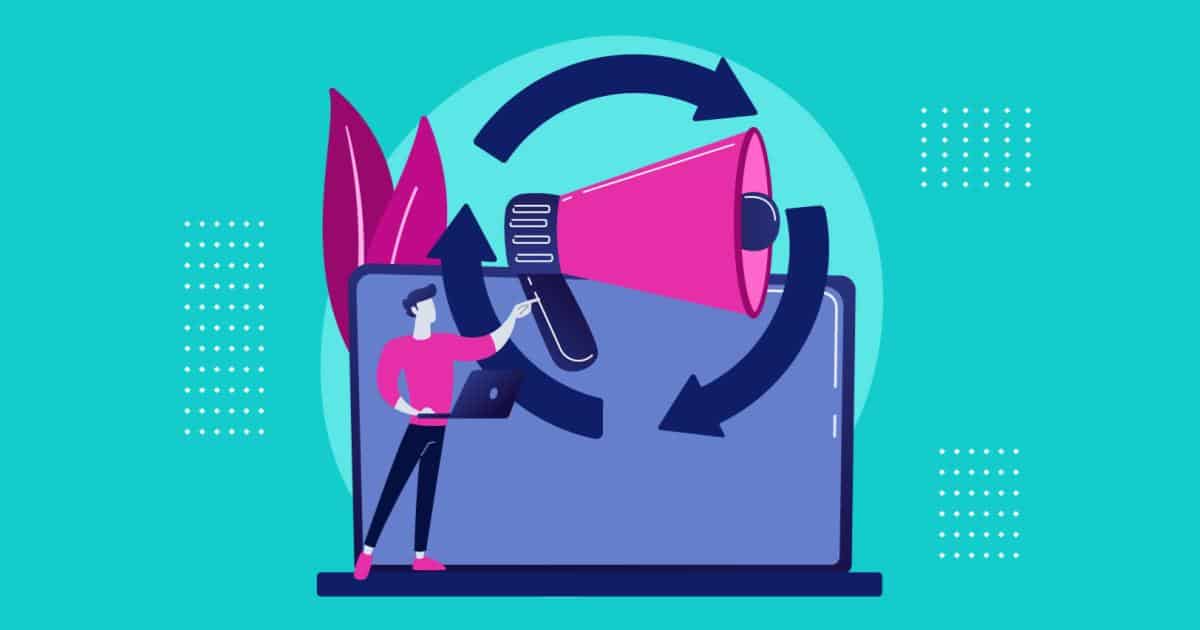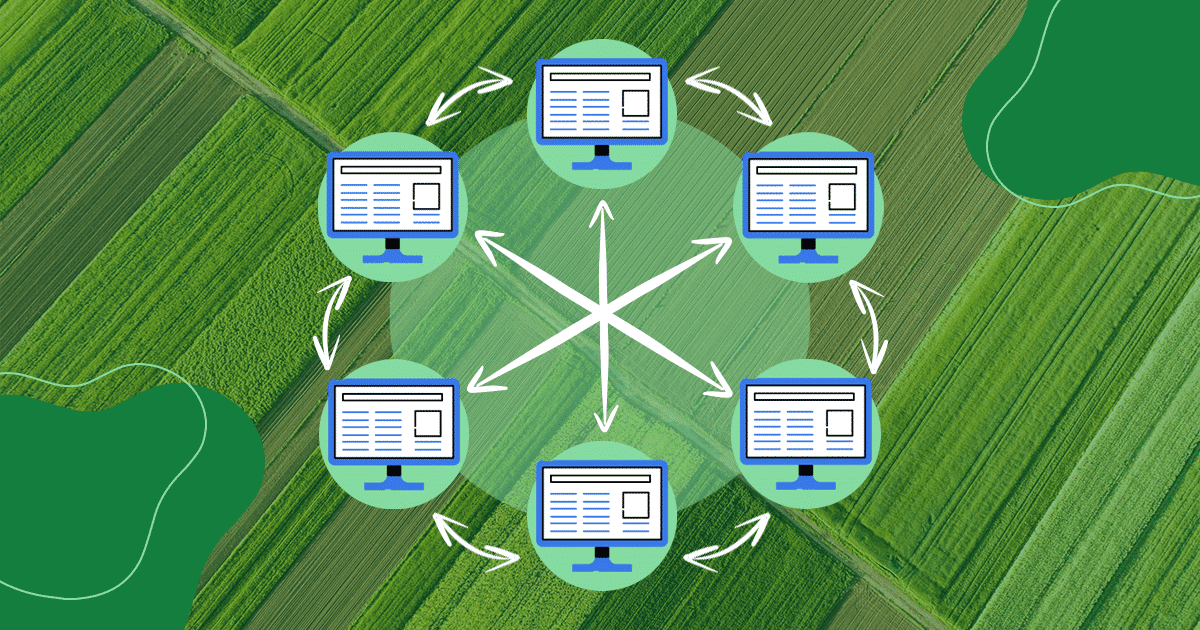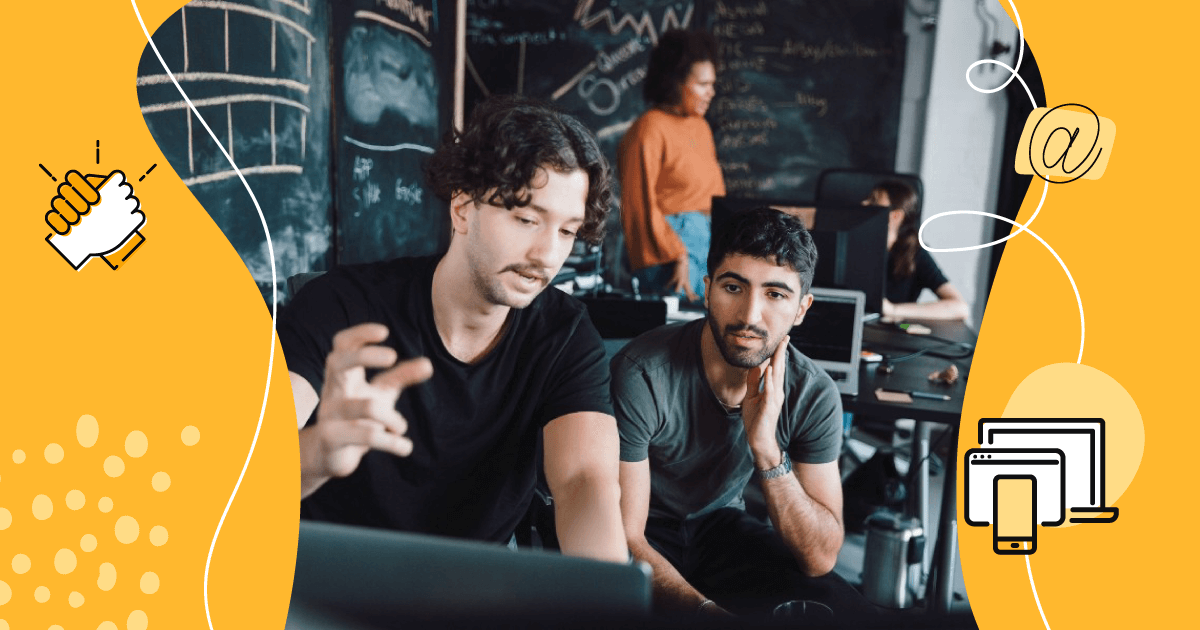“O conteúdo é rei”. Esta frase é praticamente um mantra entre os profissionais que trabalham com marketing digital. Afinal, para gerar vendas a partir de canais online, o ponto de partida é ter um bom conteúdo que você pode criar a partir de ferramentas como o Adobe InCopy.
Vale dizer que ele faz parte do pacote de programas da Adobe que incluem softwares como Photoshop. Portanto, produzir textos no InCopy não apenas permitirá uma integração com os demais produtos da Adobe, mas também se familiarizar com os padrões da Adobe.
Para que você saiba o que é o Adobe InCopy, como usá-lo e algumas dicas práticas que podem ajudar quando for manuseá-lo, fique conosco até o final deste post!
O que é o Adobe InCopy?
O Adobe InCopy é um processador de texto profissional feito pela Adobe Systems que também têm integração com o Adobe InDesign. Porém, enquanto o InDesign é usado para a criação e também impressão de material impresso, o InCopy é usado para processamento geral de texto.
O software inclui recursos de processamento de texto padrão, como verificação ortográfica, alterações de faixa e contagem de palavras, além de vários modos de visualização que permitem inspecionar visualmente elementos gráficos, tal como no InDesign.
A versão 3.0 do InCopy foi incluída no primeiro Adobe Creative Suite em 2003 e versões posteriores foram incluídas nas versões do Creative Suite até a versão CS6. Desde 2013, versões mais recentes foram disponibilizadas somente por meio do Adobe Creative Cloud.
Assim, o Adobe InCopy foi projetado com foco no conteúdo em texto, pois, a partir dele você pode:
• editar todo o conteúdo textual de um documento;
• usar diversos estilos de fontes, tamanhos, cores, e afins, definidos pela tipografia usada no seu negócio;
• gerar PDFs dos documentos criados no programa;
• exportar os arquivos para outros formatos, inclusive Microsoft Word.
Como usar o Adobe InCopy?
Criar ou editar texto no Adobe InCopy é semelhante ao Microsoft Word ou Google Docs.
Porém, o Adobe InCopy não tem uma função de salvamento automático, portanto, é importante salvar seu trabalho de tempo em tempo para evitar a perda do seu trabalho. Você pode fazer isso ao escolher a opção “Salvar todo o conteúdo” no menu “Arquivo” ou digitando “Ctrl + S” no teclado.
Como fazer verificação ortográfica no Adobe InCopy
O InCopy tem verificação ortográfica avançada que inclui suporte a vários idiomas e dicionários. Para ativá-la, selecione a opção “Ortografia” encontrada no menu “Arquivo”.
Você pode escolher entre “Ortografia Dinâmica” — ou seja, a que verifica a ortografia enquanto você digita — e a “Autocorreção” que a corrige automaticamente.
Além disso, o “Dicionário do usuário” permite que você adicione palavras que, de outra forma, seriam consideradas incorretas, tais como nomes de empresas e outros nomes próprios.
Como formatar texto usando estilos
Assim como o InDesign, o Adobe InCopy usa estilos para aplicar facilmente a formatação usada em um documento. Além de economizar tempo, isso ajuda a fazer com que o documento tenha uma aparência homogênea.
Os “estilos” definem elementos como fonte, tamanho e cor do texto, e também recuo, hifenização, cores de fundo, bordas e muito mais.
Para acessar os diferentes estilos, use a opção “Estilos” dentro de “Janela” no menu. Cada tipo de estilo tem sua própria paleta que será aberta. Cada uma delas têm uma lista de estilos disponíveis que você pode usar.
Como trabalhar com tabelas no Adobe InCopy
O Adobe InCopy também permite trabalhar com tabelas. Para isso, simplesmente coloque a ferramenta de texto em que você deseja adicionar ou alterar texto e tipo e, no menu, escolha qual fonte, cores, fundo e bordas quer usar na sua tabela, tal como no Word ou Google Docs.
Aliás, até então, você deve ter visto muita similaridade entre o Adobe InCopy e Microsoft Word/Google Docs, certo? Pois, vejamos a seguir algumas diferenças.
Quais são as diferenças entre Microsoft Word/Google Docs e InCopy?
O InCopy pode ser um programa comum a ser usado tanto por produtores de conteúdos quanto designers. Afinal, enquanto os designers podem ver uma similaridade maior ao InDesign, a pessoa encarregada do conteúdo pode contar com mais recursos para construção de tabelas, fontes, cores e estilos.
Assim, enquanto você ou a pessoa que produz conteúdos para o seu negócio podem redigir o texto no InCopy, os encarregados pelo design contam com os recursos necessários para fazer as adequações editoriais.
Dicas simples e práticas para usar o Adobe InCopy
Agora, veja algumas dicas de como usar o software durante as suas ações de marketing.
Conheça as opções que o InCopy tem para oferecer
Ao clicar com o botão direito do mouse, abrirá um menu com todas as opções relevantes, incluindo caracteres especiais, ortografia e alteração.
Mude a cor do texto
Se você quiser alterar a cor de uma palavra ou frase, selecione-a e, em seguida, selecione “Amostras” dentro do menu “Janela”.
Faça uso do zoom
Se você quiser ampliar ou reduzir o documento, use as opções encontradas no menu “Visualizar”, a lupa encontrada em “Ferramentas” ou os atalhos de teclado “Ctrl +” e “Ctrl -” para aumentar ou diminuir a visualização do documento.
Use atalhos de teclado
Se você quiser ver o conjunto completo de atalhos de teclado — ou até mesmo modificar e adicionar o seu próprio — use a opção “Atalhos de teclado” encontrada no menu “Editar”.
Preferências de uso
Se você quiser alterar qualquer uma das preferências no InCopy, você as encontrará no menu “Editar”.
Criação de PDF
Se você precisar criar um PDF a partir de um documento aberto no InCopy, use a opção “Exportar” (“Ctrl + E”) localizada no menu “Arquivo”.
Dessa forma, você poderá usar o Adobe InCopy sem quaisquer dificuldades a fim produzir conteúdos textuais para o seu negócio.
É importante lembrar que a produção de conteúdo em vídeo também deve estar presentes no seu marketing. Para conhecer qual programa é capaz de fazer isso, confira o artigo que escrevemos sobre o Adobe Premiere.
CONTEÚDO CRIADO POR HUMANOS
Encontre os melhores freelancers de conteúdo no WriterAccess.
CONTEÚDO CRIADO POR HUMANOS
Encontre os melhores freelancers de conteúdo em WriterAccess.